Excel超链接到另一个表的方法
2023-08-15 11:40:10作者:极光下载站
excel是很多小伙伴都在使用的一款表格文档编辑程序,在这款程序中,我们可以对表格文档中的数据、单元格以及插入的图表等进行设置。Excel程序中的各种设置还能帮助我们解决表格文档编辑过程中遇到的各种问题。在使用Excel程序编辑表格文档的过程中,有的小伙伴想要给数据设置超链接,点击数据就直接跳转到另一个表格,这时我们只需要在插入超链接的弹框中点击本文档中的位置选项,然后选择一个需要的表格,最后点击确定选项即可。有的小伙伴可能不清楚具体的操作方法,接下来小编就来和大家分享一下Excel超链接到另一个表的方法。
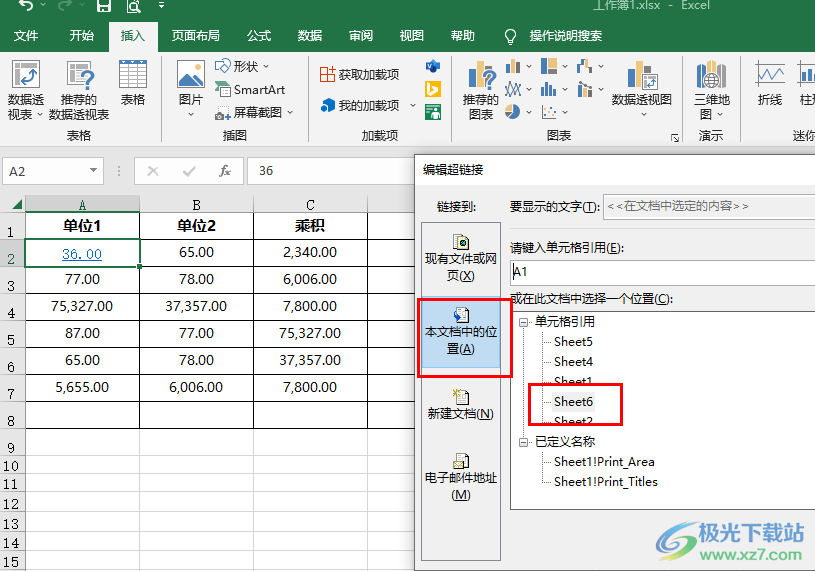
方法步骤
1、第一步,我们在电脑中右键单击一个表格文档,然后在菜单列表中点击“打开方式”选项,再点击“Excel”选项
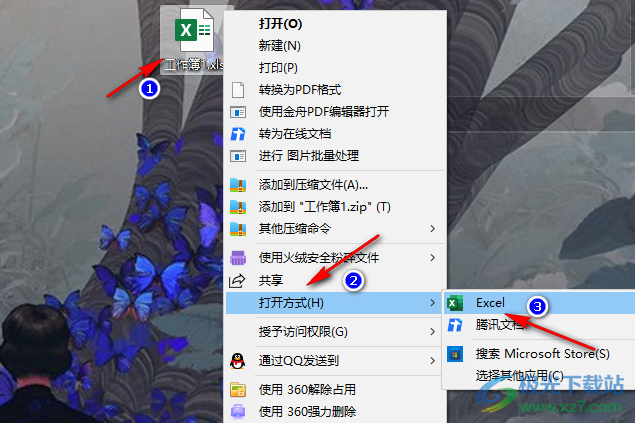
2、第二步,进入Excel页面之后,我们点击一个需要设置超链接的数据,然后在工具栏中打开“插入”工具
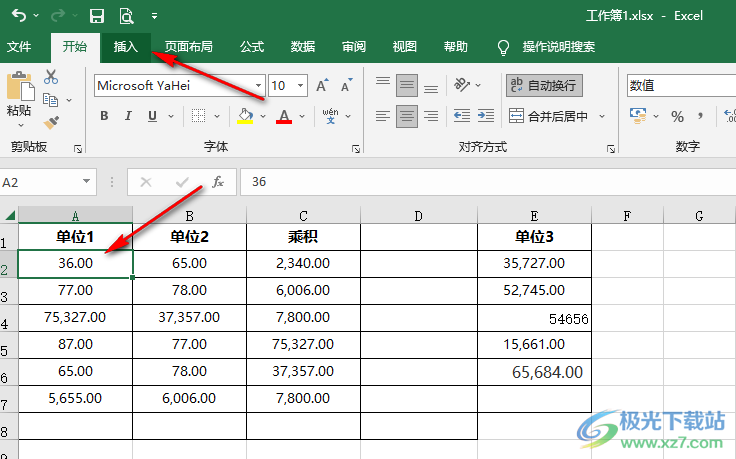
3、第三步,在插入的子工具栏中,我们找到“链接”选项,点击打开该选项
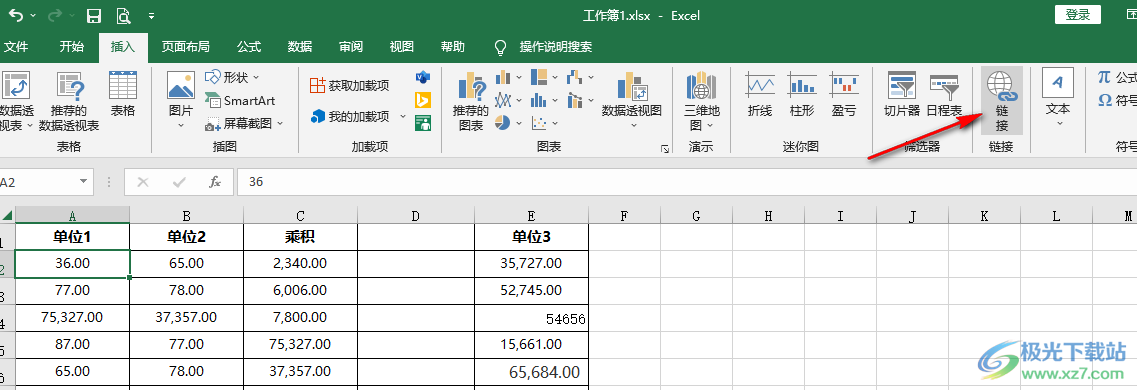
4、第四步,进入插入超链接页面之后,我们在该页面中先点击“本文档中的位置”选项,再点击一个需要链接到的表格,最后点击“确定”选项即可
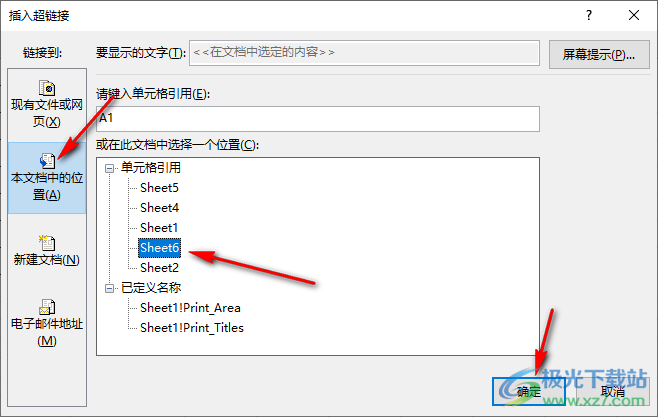
5、第五步,点击确定选项之后,我们在表格中点击该数据就能直接跳转到另一表格中了
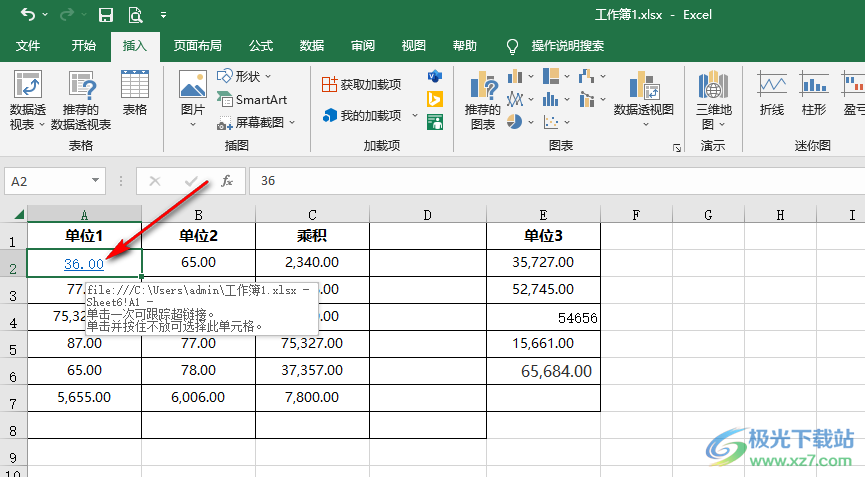
以上就是小编整理总结出的关于Excel超链接到另一个表的方法,我们在Excel中点击一个数据所在单元格,然后在插入的子工具栏中打开链接工具,接着在弹框中先点击本文档中的位置选项,再点击一个表格,最后点击确定选项即可,感兴趣的小伙伴快去试试吧。
